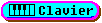Foire aux Questions
A propos de ce site, problèmes d'affichage et d'utilisation.Pourquoi les fichiers de travail ne sont pas en mp3 ?
Comment les utiliser sur mon baladeur ?
Quel lecteur autonome MIDI choisir ?
Pourquoi le lecteur ne fonctionne pas ?
Problèmes de lecteur
Message "Lecteur pas chargé" ?
Le Métronome ne fonctionne pas !
Le clavier Midi ne fonctionne pas !
Mode d'emploi du Clavier et du Métronome ?
Comment sauver mes "œuvres" au Clavier ?
Le Métronome n'est pas stable !
Menu "Lupinelle" ou "retour Lupinelle" ?
Mettre une voix solo ?
Modifier les volumes des voix ?
Modifier les instruments ?
Ralentir un morceau MIDI ?
Ralentir un fichier son ?
Jouer (en boucle ou non) une partie d'un morceau MIDI ?
Jouer (en boucle ou non) une partie d'un fichier son (mp3) ?
Pourquoi les fichiers de travail ne sont pas en mp3 ?
Comment les utiliser sur mon baladeur ?
Les fichiers musicaux présents sur ce site sont ainsi prévus pour être écoutés sur place. Les quelques mp3 présents étant seulement des extraits.
La fourniture de fichiers de travail en mp3 représenterait un volume de données important, le rapport données/pages du site dépasserait les tolérances de l'hébergeur.
De plus à terme le lecteur intégré sera remplacé par un lecteur Java permettant d'interagir sur l'écoute de façon plus intéressante : repérage des mesures sur le morceau au lieu du temps en secondes, bouclage sur les mesures x à y, modification du volume et des instruments de chaque voix etc...
Bien entendu, comme n'importe quel fichier du site, il sont bien transférés à un moment ou un autre du site vers votre PC !
Rien ne vous empêche alors de les récupérer au passage... ou par le menu clic droit "enregistrer la cible".
Ceci vous permet de les réécouter hors connexion, et de les modifier à votre sauce.
En particulier vous pouvez vous même transformer les fichiers de travail MIDI en mp3 pour utilisation sur
votre baladeur. Deux méthodes possibles :
- Enregister le son pendant l'écoute du fichier, avec l'enregistreur de votre carte son, ou mieux
un enregistreur/éditeur de son comme Audacity.
Vous obtenez ainsi un (monstrueux) fichier .wav
Au besoin le retoucher avec l'éditeur de sons (début et fin, volume)
Transformer le .wav en .mp3 par un logiciel idoine. Par exemple le WAV to MP3 Encoder de Mthree
Ou un module additionnel de Audacity pour exporter directement en MP3, sans passer par l'intermédiaire du .wav
⇒ Tuto - Récupérer directement le fichier MIDI, et le transformer directement en mp3 par un logiciel idoine.
Je n'ai trouvé que des sharewares, ou des logiciels payant.
Quel lecteur autonome MIDI choisir ?
| Simple Lecteurs : | Avantages | Inconvénients | Notes |
| MidiPlay ⇒ Tuto |
Affiche la partition | Pas de bouclage/sélection | Win seulement Install manuelle |
| SweetMidi ⇒ Tuto |
Ergonomie (tout en un panneau)
Bouclage/sélection (valeurs) |
Ni partition, ni pianoroll
Insiste pour payer (version d'essai bridée) |
Shareware (30$)
Mais ne vaut pas le coût |
| VanBasco ⇒ Tuto |
Karaoke Belle présentation |
Ni partition, ni pianoroll
Pas de bouclage/sélection Pas de controle volumes et instrument |
Nombreuses fenêtres indépendantes |
| Melody Player ⇒ Tuto |
Chanteur virtuel (mus), partition Bouclage/sélection. Win/Mac |
Nom des pistes MIDI ignoré Impossible de changer les instruments |
Lecteur gratuit des fichiers .mus de Myriad (Melody Assistant) |
| NoteWorthy Viewer ⇒ Tuto |
Partition dynamique lit les fichiers midi et *.nwc greffon navigateur |
Impossible de boucler sur une partie du morceau, Pas de conrole volumes et instruments Windows seulement |
Lecteur gratuit des fichiers .nwc de NoteWorthy Composer |
| Editeurs : (utilisables en simple lecteur) | |||
| MidiSwing ⇒ Tuto |
Tous systèmes (en Java) Simple d'emploi Sélection / Bouclage très facile |
Affiche en piano roll
Difficile de modifier les volumes Bug sur les numéros de mesure si ≠ 4/4 | Install manuelle Nécessite Java (JRE) |
| Melody Assistant ⇒ Tuto |
Très puissant Chanteur virtuel |
Trop puissant (= complexe) Commutation de fenêtre très lente (Internet !) |
Shareware 20 € + 20 € Virtual Singer Ne vaut le coût que en éditeur |
| Lecteurs génériques : (MIDI, audio, etc...) | |||
| Windows Media Player | Deja installé (Win) | Aucun controle | Version ≥ 11 permet le rallenti |
| Quick Time Player | Aucun controle - Bug : perte des paramètres si on lit en plein milieu |
A éviter | |
Rien n'empêche d'en essayer plusieurs, c'est une question de goût et de besoins, selon votre utilisation.
Quant aux lecteurs pour fichiers son (MP3), aucun problème de choix ! Ils se valent tous.
Pourquoi le lecteur incorporé ne fonctionne pas ?
Aucun lecteur incorporé dans quelque page que ce soit ne peut fonctionner, par principe même, dans Google Chrome
Ce site est loin d'être le seul dont tout le contenu dynamique est ainsi bloqué par Google Chrome au prétexte que les applications incluses ne sont "pas sûre"
aux yeux d'un Google Chrome paranoïaque
Il est même dans la tendance actuelle que tous les navigateurs soient ainsi paranoïaques, mais au moins les autres laissent le choix d'exécuter quand même !!
Si vous tenez absolument à utiliser Google Chrome, vous ne pourrez que télécharger les fichiers pour les écouter sur un lecteur autonome.
Le lecteur utilisé dans les pages est le Windows Media Player pour les fichiers midi, (et le plugin de Myriad pour les fichiers *.myr)
New : Depuis Firefox 21 le Windows Media Player n'est plus installé par défaut pour Firefox.
Il faut le faire "à la main" comme décrit dans le support de Mozilla ou ci-dessous
Pour que le changement dynamique de morceaux fonctionne, il est nécessaire d'autoriser Javascript
sur votre navigateur.
Voir les "options internet".
Pour que l'inclusion d'un lecteur dans une page WEB fonctionne, il est nécessaire que votre navigateur
accepte l'inclusion de code Active X dans les pages
(idem, dans options avancées)
Pour Firefox, ceci peut nécessiter une opération dite "dangereuse" décrite dans le lien ci dessus :
modifier le paramètre plugins.load_appdir_plugins pour cela taper about:config dans la barre d'adresse
répondre à l'alerte de dangerosité
chercher le paramètre plugins.load_appdir_plugins et le modifier (double cliquer dessus) pour qu'il ait la valeur true
fermer la fenêtre de Firefox par le bouton de menu ![]() et Quitter
et Quitter ![]()
attention (dangerosité !) à ne rien modifier d'autre !
Pour Google Chrome comme déja dit ce n'est pas possible du tout.
Certains navigateurs proposent par défaut le Quick Time player, nettement moins bon pour cet usage.
Enfin bien sûr il faut que le Windows Media Player soit installé !
Mais ceci est fait sur tous les PC sous Windows pour Internet Explorer.
Il faut installer à part le plugin Windows Media Player pour Firefox.
Pour cela le télécharger sur Interoperability Bridges
Il peut se produire, que le navigateur vous alerte
"attention cette page cherche à exécuter un Active X, cliquer ici pour autoriser" ou un message semblable (parfois discret dans un petit bandeau au dessus ou au dessous de la page)
Dans ce cas, eh ben ... cliquez ! mais ce ne sera que pour la page actuelle à moins de cliquer sur "toujours activer"
Pareil si le lecteur est remplacé par une zone grise avec une espèce de brique Lego dedans : cliquer dessus pour forcer l'exécution
Les ceuzes qui sont sur Mac ou sous Linux ... je ne sais pas. (comment faire exécuter des ActiveX sous Mac ???)
Il faut alors extraire les fichiers Midi (enregistrer sous) et utiliser un lecteur "hors ligne".
Problèmes de lecteur
Divers problèmes peuvent être occasionné par un lecteur qui n'est pas fait pour lire du MIDI.
Windows Media Player est assez bon, mais Quick Time est franchement mauvais !
Parmi les défauts constatés :
- Qualité sonore (le synthétiseur est logiciel).
- Perte des paramètres de la piste (instruments, volume) quand on se déplace manuellement.
Il faut remettre au début pour reprendre les bons, ce qui empêche de relire juste une partie du morceau. - ...
Ce problème de lecteur est facilement résolu en forçant l'utilisation de Windows Media Player pour les Windowsiens :
Refaire une install de Windows Media Player propre et jeter QuickTime
(désinstaller, ou au moins ne plus jamais le mettre à jour : il reprendrait le contrôle !)
Les "Pros" peuvent forcer manuellement l'association des *.mid à WindowsMedia Player :
"option des dossiers" - "associations de programmes")
Parmi les lecteurs "hors connexion" (en dehors des pages WEB) on peut aussi utiliser MidiPlay,
qui permet en plus de modifier les paramètres (tempo, instruments etc...)
Tout ceci est sur PC. Pour Mac ou Linux :
Normallement GarageBand, inclus dans tous les Mac récents, sinon téléchargeable chez Apple devrait convenir
(c'est un éditeur Midi !)
Sinon d'autres pistes chez www.macmusic.org
MidiSwing est un lecteur écrit en Java,
donc tous systèmes (y compris Mac et Linux)
Le télécharger à partir de diverses plateformes de chargement par exemple ici ccm.net ou d'autres.
Attention dans diverses autres plateformes de téléchargement, bien cliquer sur le bon bouton Download et pas sur un bouton de pub
vous incitant à télécharger autre chose que MidiSwing !!
Message "Lecteur pas chargé" ?
Avec Firefox, ou autres, le lecteur est statique, un lecteur = un seul morceau.
Le lecteur n'est donc pas chargé sur ces navigateurs tant que vous n'avez pas choisi quel morceau jouer !
Le changement de morceau provoque le rechargement complet du lecteur avec Firefox.
Et ceci (Windows Media Player !) bien entendu ne marche que sous Windows.
Pour les autres ... attendre que j'aie fait mon lecteur en Java ?
Le Métronome ne fonctionne pas !
Le Clavier Midi ne fonctionne pas !
Le métronome et le clavier sont des programmes écrit en Java et utilisés sur ce site en deux versions (donc deux fonctionnements différents) :
- En tant qu'application autonome
- En tant qu'applet incluse dans une page Web.
Les raisons de non fonctionnement d'un programme sont très nombreuses, il est impossible d'être exhaustif, parmi les causes les plus "fréquentes" dans ce cas :
- Java n'est pas installé sur votre PC (ou mal installé)
Installer Java (Googler pour comment faire). Il suffit d'installer le "JRE" : "Java Runtime Engine", par exemple à partir du site d'origine Java.com
Il faut être admin de votre PC (c'est normalement le cas, sauf si vous avez créé plusieurs comptes) et "installer pour tous". - Votre navigateur bloque les applets. (message dans le bandeau en haut de page)
Voir les "options Internet". Sinon autoriser au coup par coup.
New : en fait c'est désormais le cas général tous les navigateurs bloquent définitivement toutes les applets
Il faut un parcours du combattant d'autorisations pour les exécuter quand même !
Il semble même que ces applets soient incompatibles avec la version actuelle de Java, la version autonome fonctionne - Java, bien qu'installé, n'est pas utilisé par votre navigateur.
Ceci résulte normalement d'une mauvaise installation. Il faut cocher la case "Utiliser JRExx pour <applet>" dans les options internet avancées
Sinon Internet Explorer utilise sa propre version (restreinte et pas à jour) de Java
Ne pas confondre Java et JavaScript. Aucun rapport. - La version de Java n'est pas à jour
Il est nécessaire d'utiliser au moins la version 1.5. Et même mieux la dernière version ! Actuellement c'est Java 8 (1.6)
Mettre à jour Java. Idem installer, ou proposé dans le panneau de configuration (console Java).
En tant qu'application exécutable, le navigateur vous demande confirmation,
vous pouvez ainsi l'exécuter directement ("ouvrir"),
ou l'enregistrer sur votre disque dur pour utilisation ultérieure.
New : en fait les navigateurs ne proposent plus d'exécuter directement des applications, vous ne pouvez que le télécharger, puis l'exécuter en local.
Un test de votre configuration Midi sur Java est effectué par une applet dans la
page Applets et Midi de ce site.
Comme il s'agit d'une applet, ça ne marche plus aussi simplement ... (voir ci-dessus)
Mode d'emploi du Clavier et du Métronome ?
Ce mode d'emploi est dans les pages du site qui les proposent en tant qu'applet.
A savoir Métronome et Clavier.
Comment sauver mes "œuvres" au Clavier ?
Il faut pour cela utiliser un éditeur Midi.
MidiSwing : simple et largement suffisant ici ⇒ Tuto
Melody Assistant : très puissant, mais donc plus complexe ⇒ Tuto (interpoler ce tuto qui est pour une utilisation en simple lecteur)
... (Cubase, Final, Sonic etc etc.. payants)
Le Métronome n'est pas stable !
La génération des sons par Java ne garantit pas le temps réel. En particulier si d'autres applications tournent en même temps sur votre PC.
- Ne pas lancer simultanément plusieurs métronomes/claviers
- Ne pas effectuer de scan antivirus, de recherches automatiques de mises à jour,
d'interrogations de courrier électronique ou de messagerie instantanée, de sauvegarde automatique
d'un document Word ouvert etc... etc...
En particulier certaines de ces actions sont déclenchées automatiquement.
Inutile d'en rajouter avec des applications qui tournent : messagerie, documents ouverts. - Ne pas manœuvrer intempestivement la souris.
Il est normal que le tempo soit instable au début, tant que les actions déclenchées par le dernier clic de souris ne sont pas complètement terminées dans le moteur Java. Cela se stabilise au bout de une ou deux mesures.
Tout ceci est d'autant plus vrai que votre PC est plus ancien et que la période (les "toc") est plus courte :
Par exemple
Le même tempo à 4/4 : toc tac tac tac toc tac tac tac toc, 220 "t?c" à la minute mais seulement 55 toc, le tempo est nettement plus stable.
Avec un PC plus récent (P4 et Windows XP, Java 1.6) le tempo est stable même à 1/4 et
Menu "Lupinelle" ou "retour Lupinelle" ?
- Si vous visitez directement mon site, d'aller visiter le site de la Lupinelle (seulement sur la 1ère page "Musique" de mon site)
- Si vous venez sur mon site depuis le site de la Lupinelle, d'y retourner (sur toutes mes pages musique)
En fait cela ferme la fenêtre Popup ouverte sur mon site depuis le site de la Lupinelle.
Si mon site était alors ouvert dans une popup depuis la Lupinelle, le site de la Lupinelle se retrouve ouvert deux fois ! (dans deux fenêtres séparées)
Mettre une voix solo ?
Ceci permet d'isoler plus facilement sa partie pour l'apprendre.
Bien sûr, pour l'instant, seul un lecteur MIDI autonome le peut (pas dans les pages même de mon site)
Vous devez donc copier les fichiers MIDI sur votre propre PC pour les écouter en local, avec ce "vrai lecteur MIDI".
Rappel : il suffit de faire un clic droit sur le morceau à récupérer et "Enregistrer la cible du lien sous"
Tous les Lecteurs et Editeurs MIDI "recommandés" sur ce site le permettent.
VanBasco : Bouton bleu en face de chaque piste sur la fenêtre "MIDI OUTPUT"
Sweet Midi Player Boutons Solo et Mute ⇒ Tuto
MidiPlay : Cases à cocher dans la fenêtre "Volumes" ⇒ Tuto
MidiSwing : Activation des pistes (boutons de couleur) ⇒ Tuto
...
Modifier les volumes des voix ?
Parmi les lecteurs cités ici :
Sweet Midi Player ⇒ Tuto
MidiPlay (fenêtre "Volumes") ⇒ Tuto
MidiSwing le peut aussi, mais c'est plus compliqué ! (volume instantané au cours de la piste)
Modifier les instruments ?
Les instruments choisis sur ce site pour les fichiers de travail MIDI sont des instruments à vent, permettant ainsi de mettre en évidence la durée intégrale des notes !
On ne répétera jamais assez de jouer les notes jusqu'à leur fin et pas de remplacer les noires par des croches, terminées prématurément, plutôt que chantée "jusqu'au bout du temps".
"traditionnellement" le travail du chant se fait plutôt à partir d'un piano (qui est en fait un instrument "percussif", avec une attaque très marquée).
Si on préfère travailler avec cet instrument, il faut changer les instruments dans les fichiers MIDI.
Ceci peut se faire avec tous les lecteurs et éditeurs proposés sauf VanBasco.
Sweet Midi Player ⇒ Tuto
MidiPlay : Fenêtre "Instruments" ⇒ Tuto
MidiSwing : Menus instruments ⇒ Tuto
Rallentir un morceau MIDI ?
Les lecteurs simples proposés (VanBasco, MidiPlay ⇒Tuto ont tous un curseur "tempo" permettant de modifier la vitesse du morceau.
Les éditeurs aussi : par ex. MidiSwing ⇒ Tuto, etc.
Sweet Midi Player aussi (boite de valeur) ⇒ Tuto
Et même Windows Media Player 11 (clic droit et menu) !
Ralentir un fichier son ?
Le traitement numérique du son effectué en coulisse est "assez complexe" (!) et le résultat est d'autant plus distordu que le son est complexe et rapide, et que l'écart de vitesse est grand.
Ne pas ralentir de plus de 25% si on ne veut pas récupérer une cacophonie.
Sinon (si on accepte un son "chevrotant") on peut ralentir bien plus !
Dans ce logiciel après avoir "sélectionné tout" on applique le filtre du menu "Effets"-"Changer le Tempo..."
On peut aussi ralentir seulement une partie (sélectionner le bout à rallentir).
Le programme recalcule alors le fichier son. ⇒ Tuto
Le lecteur BestPractice permet de faire cela "en temps réel" avec un simple curseur, mais ne permet pas d'autres fonctions commodément
(sélection partielle et bouclage sur cette sélection)
Les versions récentes de Windows Media Player le permettent aussi.
Ainsi dans Windows Media Player 11, un clic droit sur le lecteur propose un menu permettant entre autres
de changer la vitesse de lecture.
Jouer (en boucle ou non) une partie d'un morceau MIDI ?
Parmi les lecteurs et éditeurs cités :
Sweet Midi Player (boites de valeurs) ⇒ Tuto
MidiSwing : Sélectionner à la souris la partie voulue, sur le pianoroll (rouleau de piano) ⇒ Tuto
Jouer (en boucle ou non) une partie d'un fichier son (mp3) ?
Pour Jouer en boucle il faut maintenir Maj enfoncé quand on clique sur "Play"